EarTrumpet على نظام التشغيل Windows 11: ما هو وكيف يتم استخدامه؟
نشرت: 2023-01-16إذا كنت تريد معرفة كل شيء عن EarTrumpet على نظام التشغيل Windows 11 وكيفية استخدام الأداة ، فقد وصلت إلى المكان المثالي.
يعد Windows 11 أحد أكثر أنظمة التشغيل شعبية على الإطلاق. منذ إطلاقه في عام 2021 ، تم اعتماد نظام التشغيل من قبل الآلاف من المستخدمين في جميع أنحاء العالم. يحب الناس Windows 11 لواجهته البديهية والقدرات المختلفة الأخرى التي فاتناها في Windows 10. على الرغم من أن نظام التشغيل الجديد مشابه تمامًا لسابقه ، فإن التدفق السلس للنظام يمنحك تجربة مستخدم أفضل.
مع نظام التشغيل Windows 11 الجديد كليًا ، ستستمتع بالكثير من الميزات. بالإضافة إلى ذلك ، يقوم المزيد والمزيد من المطورين بتطوير وإطلاق تطبيقات وبرامج تركز على Windows 11 لمساعدة المستخدمين على الاستفادة بشكل أكبر من نظام التشغيل. أحد هذه التطبيقات هو EarTrumpet على نظام التشغيل Windows 11.
EarTrumpet هي أداة مجانية متاحة لنظام التشغيل Windows 11 وأنظمة التشغيل الأخرى ، والتي تتيح لك التحكم الكامل في مستوى الصوت وديناميكيات تشغيل الوسائط بجهازك. هذا يعني أنه باستخدام هذا النظام الأساسي البسيط ، يمكن لأي شخص بسهولة إدارة حجم التطبيقات والجوانب المختلفة الموجودة على نظام تشغيل جهازك. واجهة البرنامج متعددة اللغات أيضًا. هذا يعني أن المستخدمين من خلفيات ومواقع جغرافية مختلفة يمكنهم بسهولة تحقيق أقصى استفادة من الأداة.
لماذا تحتاج إلى برنامج EarTrumpet؟
على الرغم من أن مطوري ومنشئي Windows 11 في Microsoft حاولوا تحسين أداء نظام التشغيل الجديد ، إلا أنه يفتقر إلى بعض الجبهات. قد يتعذر الوصول إلى بعض الميزات ، التي كان المستخدم في السابق يمكن الوصول إليها بسهولة على نظام التشغيل Windows 10 ، في نظام التشغيل الجديد.
إحدى هذه الميزات هي Volume Mixer. هذه الأداة متاحة بسهولة لمستخدمي Windows 10 مباشرة من شريط المهام. ومع ذلك ، قد يحتاج مستخدمو Windows 11 للتصفح قليلاً والبحث عن الميزة والأقسام الأخرى. يصل EarTrumpet على نظام التشغيل Windows 11 باعتباره نعمة للمستخدمين. توفر هذه الأداة أداة مزج الصوت على شريط المهام في نظام التشغيل Windows 11 ، مما يسهل عليك الوصول إليه. إذا كنت معتادًا أيضًا على تشغيل واستخدام برنامجين أو خدمات أو أكثر على Windows 11 ، فإن أفضل طريقة لإدارة صوت هذه الأنظمة الأساسية هي استخدام EarTrumpet على Windows 11.
دعنا نفهم استخدام البرنامج بمساعدة بعض الأمثلة.
افترض أنك تعمل من المنزل. أنت تحضر اجتماعًا صوتيًا فقط باستخدام جهاز Windows 11 الخاص بك. تشعر أن اجتماعك غير ضروري ومضيعة للوقت. لهذا السبب تشعر بالملل وتبدأ في لعب لعبة فيديو على الجهاز. الآن في الاجتماع ، يناديك مديرك باسمك ولكن لا يمكنك الإجابة لأن كلماته غير مسموعة لك لأن الصوت من لعبتك يتداخل معها. كيف تخرج من مثل هذا الموقف؟ يمكنك استخدام EarTrumpet لنظام التشغيل Windows 11 لخفض حجم اللعبة وزيادة حجم اجتماعك.
اقرأ أيضًا: Miracast على جهاز كمبيوتر يعمل بنظام Windows 10،11
هل EarTrumpet متاح لنظام التشغيل Windows 11؟
نظرًا لأن الأداة كانت متاحة في البداية لنظام التشغيل Windows 10 ، فقد يتساءل بعض مستخدمي نظام التشغيل الجديد عما إذا كانت الأداة ستعمل على Windows 11 أم لا. الجواب البسيط على هذا السؤال هو نعم. يمكنك بسهولة تشغيل EarTrumpet على Windows 11. بمجرد تنزيل البرنامج ، سيعمل بشكل مثالي كما اعتاد على Windows 10. عند تنزيل برنامج EarTrumpet وتثبيته ، يمكنك الاستفادة من الميزات المتقدمة مثل التحكم الكامل في مستوى الصوت. بصرف النظر عن هذا ، يمكنك أيضًا استخدام الأداة لنقل التطبيقات وتعيين أجهزة تشغيل مختلفة وفقًا لذلك.
بالإضافة إلى ذلك ، فإن إحدى الميزات الأكثر تقدمًا في EarTrumpet لنظام التشغيل Windows 11 هي ميزة التحكم في جهاز الصوت. هذا يعني أنه يمكنك الاختيار والتبديل بين أجهزة متعددة. لذلك ، يمكنك التحكم الكامل في التشغيل باستخدام البرنامج. علاوة على ذلك ، يتوفر أيضًا مركز للتعليقات في حال كنت تريد أن تقول شيئًا لمنشئي التطبيق.

كيفية تنزيل وتثبيت EarTrumpet لنظام التشغيل Windows 11؟
يعد إجراء تنزيل EarTrumpet على الكمبيوتر المحمول أو سطح المكتب الذي يعمل بنظام Windows 11 أمرًا سهلاً للغاية. التطبيق متاح في متجر Microsoft ويمكن تنزيله من نفس النظام الأساسي. بالإضافة إلى ذلك ، لتنزيل الأداة من المتجر ، لا تحتاج إلى تسجيل الدخول إلى حساب Microsoft الخاص بك. ستقوم الأداة بتنزيل البرنامج وتثبيته على جهازك. لتسهيل الأمر ، استعن بالخطوات الموضحة أدناه وقم بتثبيت البرنامج:
- اضغط على مفاتيحWin + S على لوحة المفاتيح ، واكتب Microsoft Storeواضغط على زرEnter. سيؤدي هذا إلى تشغيل المتجر على جهازك. بدلاً من ذلك ، يمكنك أيضًا النقر فوقزر متجر Microsoft الموجود على شريط المهام.

- انقر فوقمساحة البحث الموجودة أعلى التطبيق.في شريط البحث ، اكتبEarTrumpet وانقر على الاسم الأول في قائمة المنتجات التي تظهر.
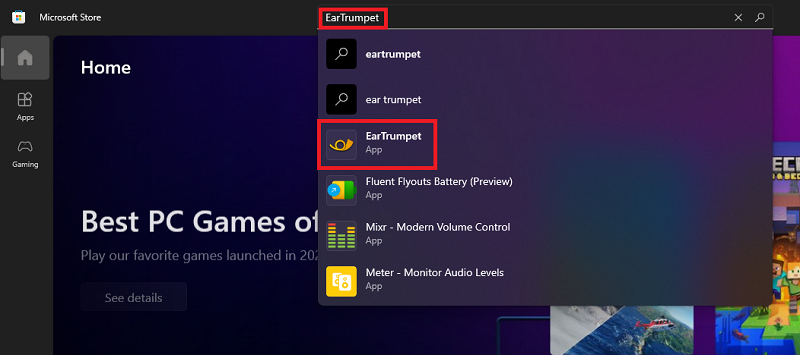
- انتظر حتى يظهر وصف الأداة. انقر فوق الزرGet الموجود أسفل شعار الأداة.

انتظر حتى يقوم المتجر بتثبيت التطبيق. قد يستغرق هذا دقيقة أو دقيقتين حسب اتصال الإنترنت بجهازك. إذا كنت تتساءل عن كيفية تحقيق أقصى استفادة من الأداة واستخدامها على Windows 11 ، فاستعن بالقسم التالي.
اقرأ أيضًا: سيحصل Microsoft Paint على واجهة وأدوات جديدة في تحديث New Window 11
كيفية استخدام EarTrumpet على نظام التشغيل Windows 11؟
إذا كنت ترغب في معرفة كيفية استخدام وحدة التحكم وخلاط الصوت مفتوح المصدر هذا على نظام التشغيل Windows 11 ، فسيتم توفير الخطوات الخاصة بذلك أدناه. اتبع التعليمات على النحو المنصوص عليه واحصل على أفضل تجربة:
- بمجرد تنزيل التطبيق وتثبيته باستخدام Microsoft Store ، قم بتشغيل التطبيق على جهازك. لتشغيل البرنامج ، تحتاج إلى النقر فوقرمز الصوت أو الصوت الموجود على شريط مهام البرنامج.
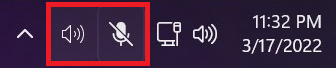
- إذا تم توصيل عدة أجهزة صوتية بجهازك ، فستجد واجهة الأداة مقسمة إلى فئتين أو أكثر. تمثل هذه الفئات إجمالي عدد الأجهزة المتصلة. باستخدام نفس الفئات ، يمكنكإدارة حجم التشغيل باستخدام أشرطة التمرير.يمكنك تعديل حجم جميع الأجهزة كما هو مطلوب.
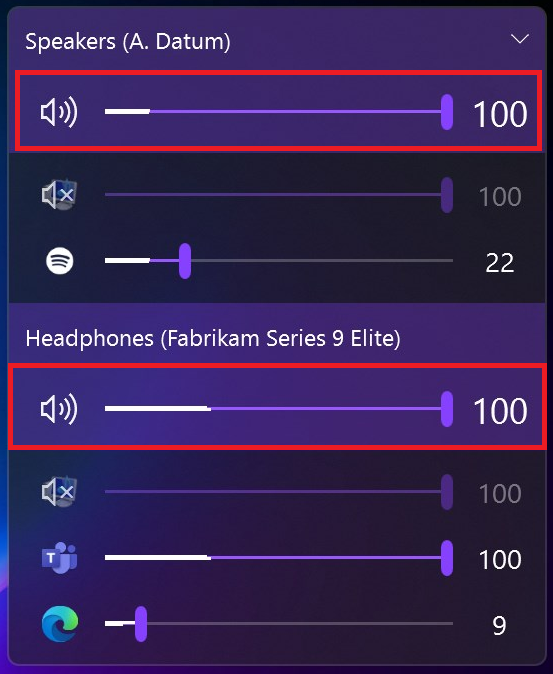
- بعد ذلك ، يمكنك استخدام أشرطة التمرير للتحكم في تشغيل الصوت لبعضالتطبيقات والألعاب والسمات الأخرى لنظام Windows 11 أيضًا.هذا يعني أنه يمكنك زيادة حجم اللعبة وتقليل حجم الأغاني التي يتم تشغيلها.
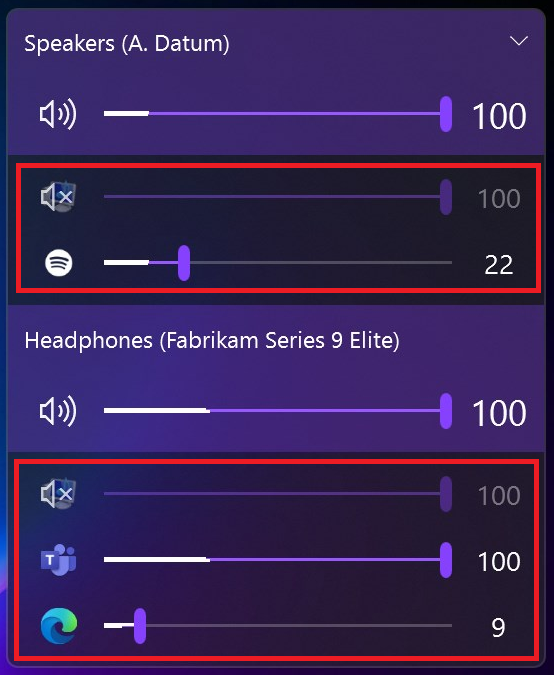
هذه الخطوات لاستخدام البرنامج مفيدة للغاية. باستخدام هذه ، يمكنك تحديد مقدار الحجم الذي تريده لأي شيء.
اقرأ أيضًا: أحدث تحديث لـ WindowBlinds 11 من Stardock يعيد Windows 95
التلخيص: كيفية تنزيل واستخدام EarTrumpet على نظام التشغيل Windows 11
لذلك ، نختتم هنا الإجراء الكامل الذي يحدد كيفية استخدام EarTrumpet على Windows 11. باستخدام الخطوات البسيطة المذكورة أعلاه ، يمكنك بسهولة تنزيل أداة إدارة الصوت واستخدامها على Windows. الأداة مفيدة جدًا لأولئك الذين يحبون تعدد المهام.
إذا واجهت أي مشاكل أثناء استخدام EarTrumpet على Windows 11 ، فيمكنك طلب مساعدتنا. استخدم قسم التعليقات أدناه لطرح استفساراتك وتقديم اقتراحات لنا. إذا أعجبك هذا المقال ، فقم بالاشتراك في النشرة الإخبارية من المدونة. سيسمح لك هذا بالتحديث عن المقدمات الجديدة للصفحة في الوقت الفعلي.
